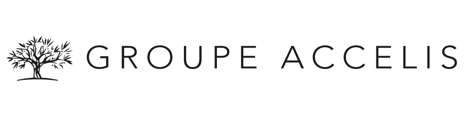Cet article vous guide à vérifier le statut des devoirs que vous avez téléchargé sur vote Classroom.
Afin de se connecter à votre LMS merci d'appuyer sur le lien suivant : https://www.microsoft.com/en/microsoft-teams/log-in
- Dans le menu de navigation principal, situé verticalement à gauche de l'écran, sélectionnez la rubrique “Equipes” afin de visualiser vos canaux.
- Cliquez sur le canal souhaité.
- Une fois le canal choisis, vous trouverez différents sous-onglets en-haut de votre écran.
Veuillez cliquer sur "Devoirs". - Cliquez sur "Prêts à noter" pour vérifier les noms des étudiants qui ont rendu le devoir.

- Une fois que vous cliquez sur la petite case rectangulaire à droite de votre écran, vous aurez la possibilité de voir les noms des étudiants.
Dans la photo ci dessous, 10 étudiants ont rendu leur devoir du Vendredi 2 juin par exemple.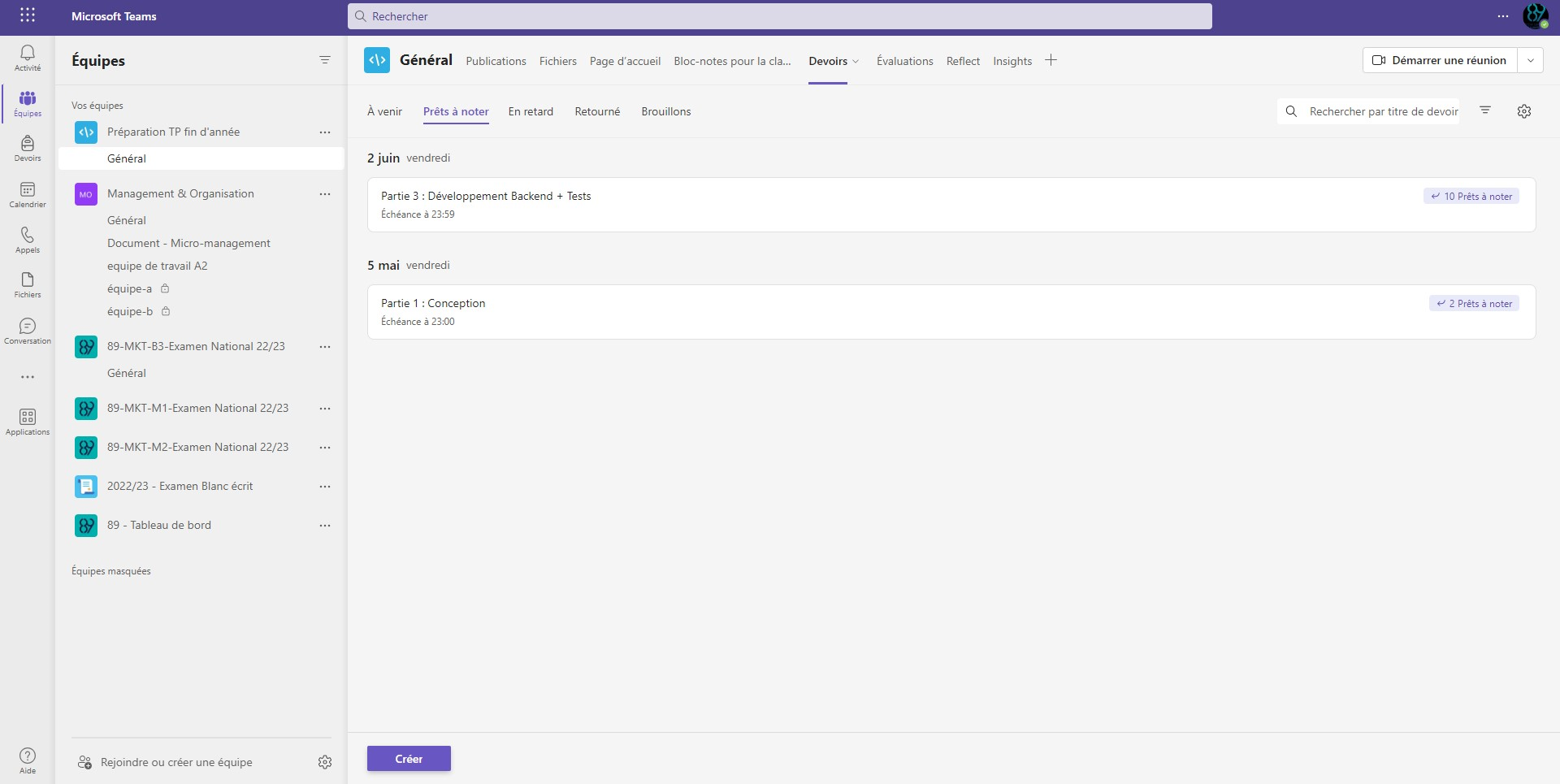
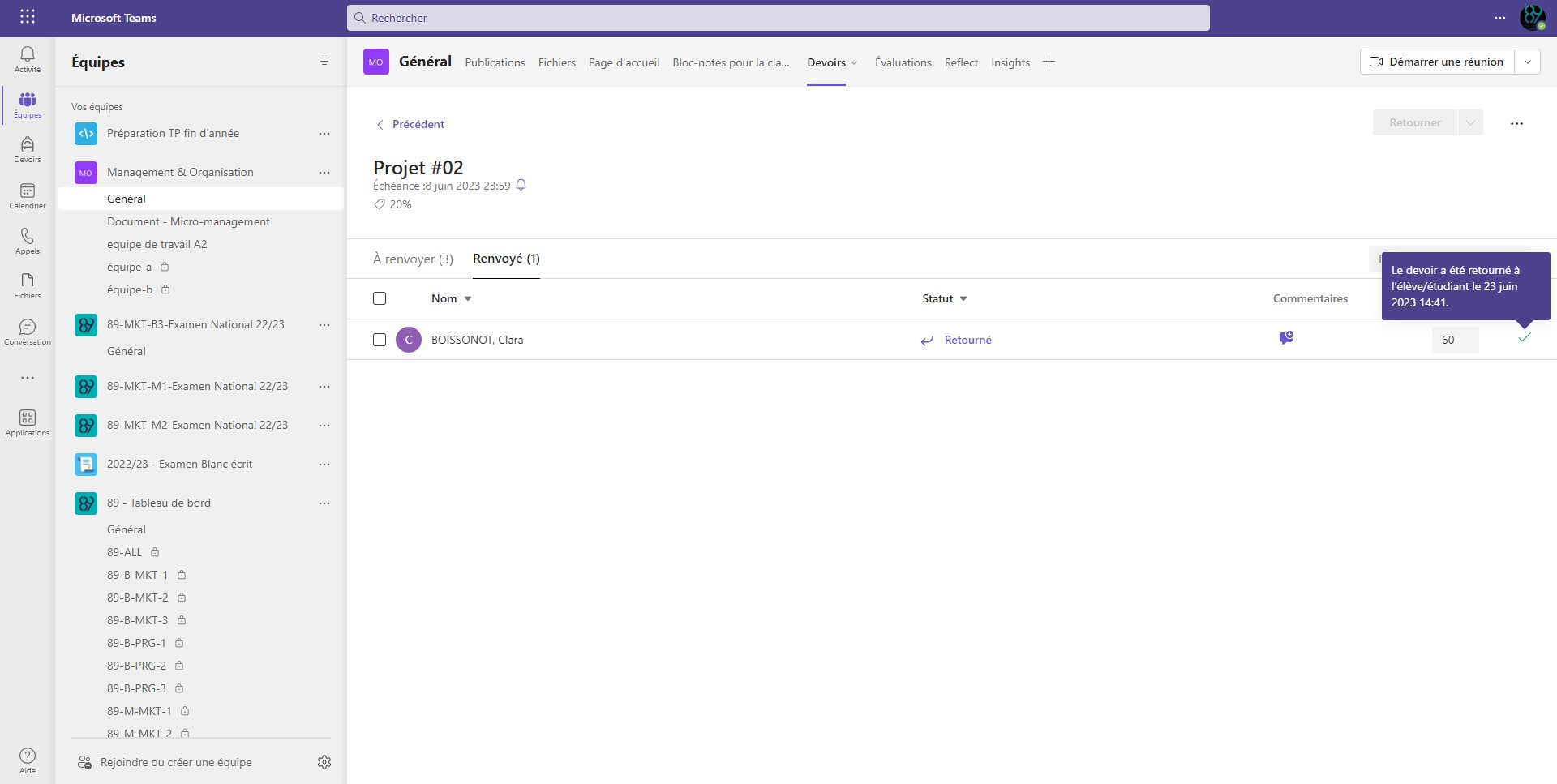
- Quand vous cliquez sur le nom de l'étudiant, le document/devoir téléchargé par l'élève s'apparaît. A droite, vous aurez l'option d'ajouter des commentaires et la note finale. Vous avez aussi la possibilité d'ajouter vos commentaires en Rouge sur le projet rendu.
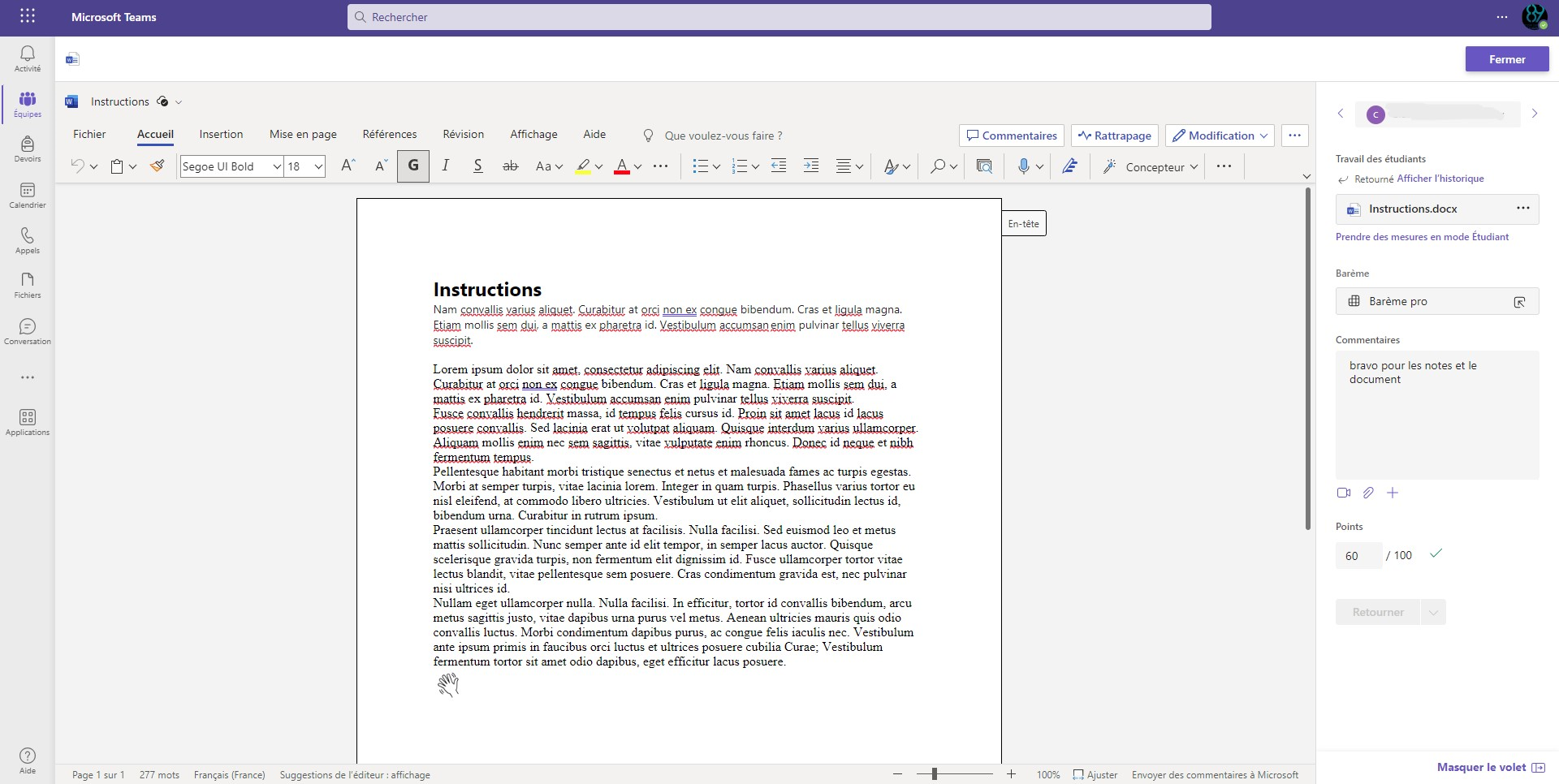
- Cliquez sur "Retourner" pour publier la note et les commentaires.
- Une petite fiche d'évaluation apparaît avec le nom de l'étudiant, la moyenne, la date d'échéance, le nom du devoir, le status et les points.
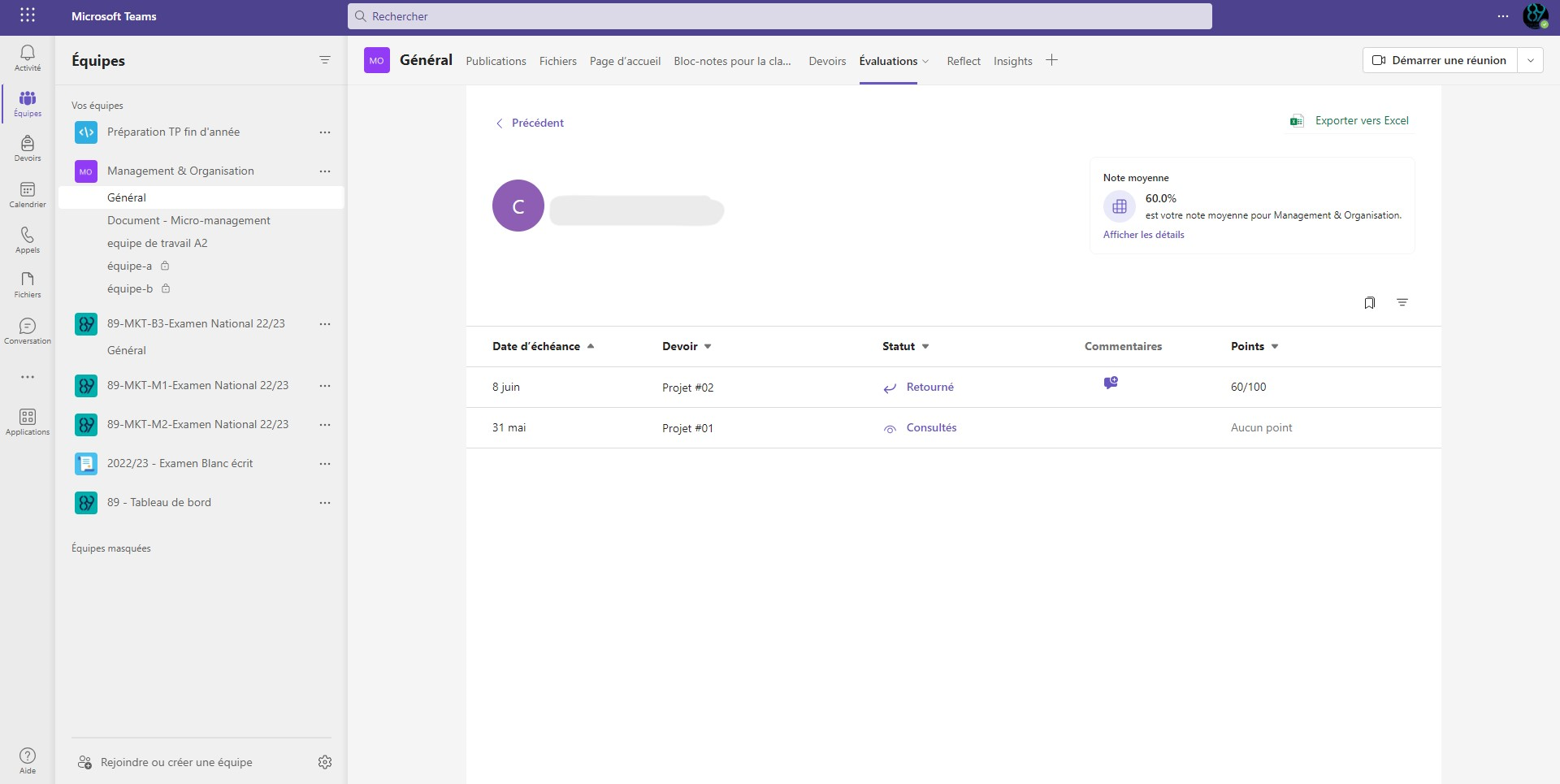
Si vous rencontrez des problèmes, nous vous demandons d'ouvrir un ticket en envoyant un email à support@accelis.fr